Remediați codul de eroare Xbox One 0X87E107DF
Publicat: 2022-09-14
Xbox, creată și deținută de Microsoft, este o marcă de consolă de jocuri capabilă să se conecteze la un televizor sau la alte dispozitive media de afișare. Consolele Xbox includ Xbox, Xbox 360 și Xbox One, toate extrem de excelente pentru a oferi o grafică realistă pentru jocuri. Acesta este probabil unul dintre motivele pentru care este admirat de jucătorii din întreaga lume. Cu toate acestea, în ciuda acestor caracteristici uimitoare și a serviciului de jocuri online în Xbox, are o parte echitabilă de probleme raportate de utilizatorii săi. O astfel de problemă este codul de eroare Xbox One 0x87e107df, care este întâlnit frecvent pe consola Xbox atunci când este lansat un joc. Dacă sunteți cineva care se confruntă cu codul de eroare Xbox 0x87e107df, atunci ați ajuns la locul potrivit. Avem un ghid perfect pentru tine, care îți va oferi măsuri și soluții eficiente care pot fi implementate pentru a depăși problema. Deci, să începem prin a afla puțin despre codul de eroare 0x87e107df pe Xbox One.

Cuprins
- Cum să remediați codul de eroare Xbox One 0X87E107DF
- Metoda 1: Verificați starea serverului Xbox
- Metoda 2: Reporniți Xbox One
- Metoda 3: Comutați Xbox One în modul Offline
- Metoda 4: Ștergeți adresa MAC alternativă
- Metoda 5: Efectuați ciclul de alimentare
Cum să remediați codul de eroare Xbox One 0X87E107DF
Conform utilizatorilor care au întâlnit codul de eroare 0x87e107df, problema apare la descărcarea sau cumpărarea de jocuri de pe Xbox Live. De asemenea, eroarea este declanșată dacă există o problemă cu validarea licenței suportului media achiziționat. Există diferiți vinovați care pot duce la acest lucru, câțiva dintre ei sunt enumerați mai jos:
- Unul dintre cele mai comune motive pentru a declanșa codul de eroare specific este o problemă de server care interferează cu achiziția online pe Xbox. Această problemă poate fi rezolvată prin oprirea consolei.
- Următoarea cauză poate fi problemele de firmware care rezultă din unele fișiere temporare. Ștergerea acestor date este soluția pentru eroarea menționată.
- Problema cu adresa MAC este următorul motiv pe listă. Dacă există probleme conflictuale cu adresa dvs. MAC, trebuie să ștergeți adresa alternativă pentru a remedia eroarea de la Xbox.
- Cache-ul și datele vechi stocate pot declanșa, de asemenea, această eroare în Xbox.
Indiferent dacă problemele cu consola Xbox sunt legate de software sau din cauza firmware-ului său, fiecare problemă are o soluție proprie. Suntem aici cu toate acele remedieri care vă vor ajuta să scăpați eficient de eroarea 0x87e107df. Deci, să începem prin a rezolva aceste conflicte definitiv de pe Xbox.
Metoda 1: Verificați starea serverului Xbox
Prima metodă care este de bază, dar extrem de crucială este verificarea stării serverului Xbox. Cele mai multe dintre codurile de eroare care sunt întâlnite pe diferite dispozitive se datorează întreruperilor de server. Problemele de server pot afecta validarea licenței, pot interfera cu orice achiziție digitală și vă pot împiedica să lansați un joc. Prin urmare, trebuie să verificați starea Xbox Live de pe site-ul oficial.
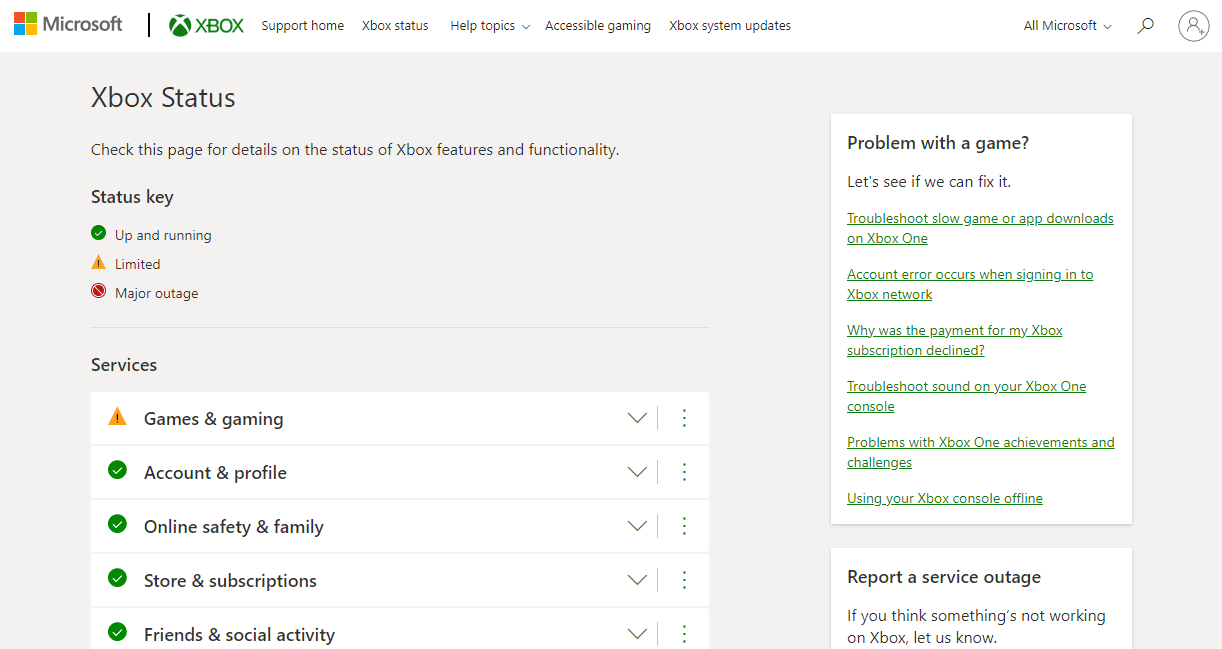
Dacă există o problemă cu serverele Xbox, atunci trebuie să așteptați până când serverele Microsoft o rezolvă. Puteți încerca să reporniți consola până când serverele de timp sunt disponibile cu ajutorul următoarei metode.
Metoda 2: Reporniți Xbox One
Repornirea consolei Xbox este mai degrabă un pas ușor, dar ca să nu mai vorbim destul de eficient atunci când vine vorba de rezolvarea unor probleme precum codul de eroare Xbox 0x87e107df. Majoritatea acestor coduri sunt temporare și o simplă repornire vă poate ajuta să le remediați. Așadar, încercați pașii indicați mai jos și sunteți gata:
1. Țineți apăsat butonul Xbox din controler pentru a deschide Power Center .

2. Acum, selectați opțiunea Restart console din ea.
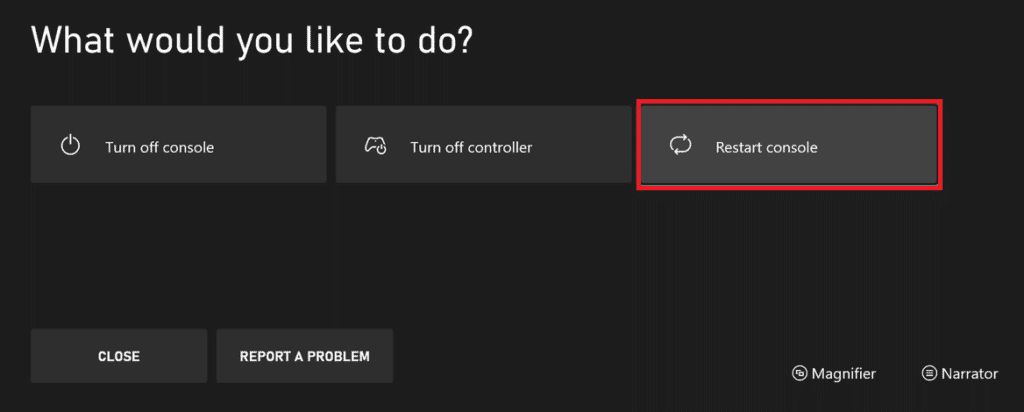
3. Apoi, selectați Restart pentru a procesa cererea.
Citește și: 10 moduri de a remedia deconectarea aleatorie a controlerului Xbox One
Metoda 3: Comutați Xbox One în modul Offline
Dacă repornirea consolei nu v-a ajutat cu codul de eroare Xbox One 0x87e107df, atunci puteți încerca să comutați consola Xbox One în modul offline. Modul serviciu offline este extrem de util în situațiile în care există conflicte cu achiziționarea și utilizarea conținutului. Utilizarea modului offline în Xbox One ajută la ocolirea unora dintre verificările de proprietate care sunt necesare pentru suportul media care este achiziționat digital. Puteți folosi pașii de mai jos pentru a comuta în modul offline:
Notă : Modul offline va restricționa serviciul care necesită o conexiune live cu serverul Xbox Live.
1. Apăsați și mențineți apăsat butonul Xbox de pe controler pentru a deschide meniul Ghid și selectați Profil și sistem în acesta .
2. Acum, deschide Setări .

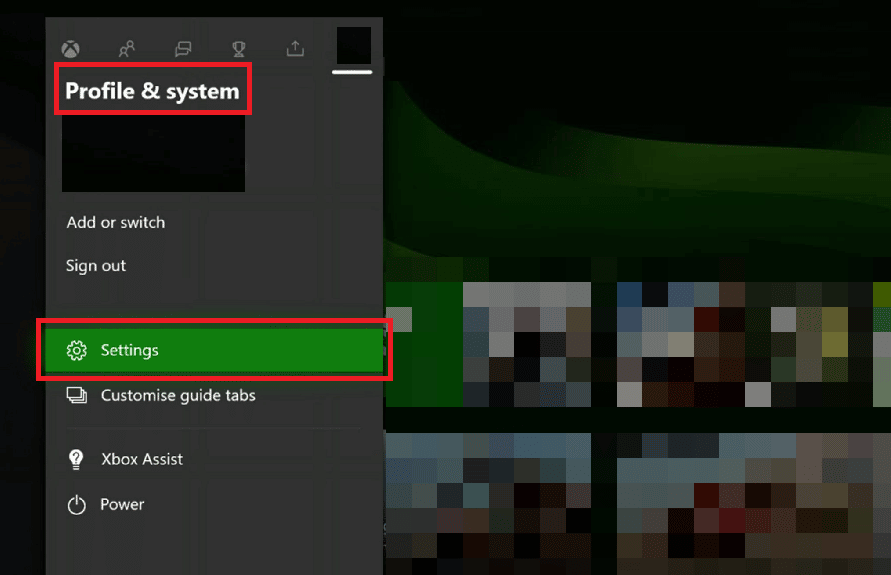
3. Apoi, navigați la Setări generale .
4. Acum, deschide Setări de rețea.
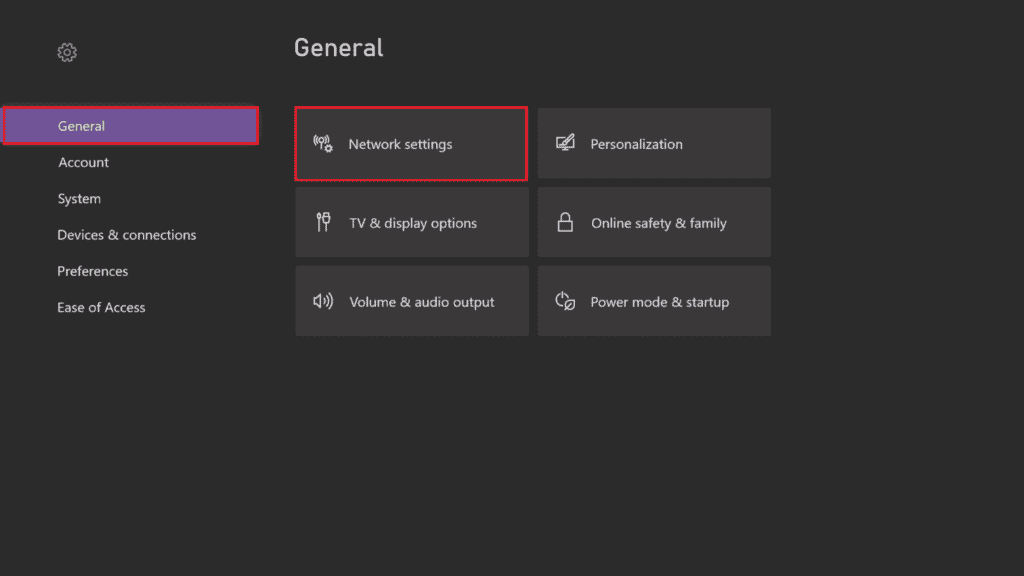
4. Acum, selectați opțiunea Go offline .
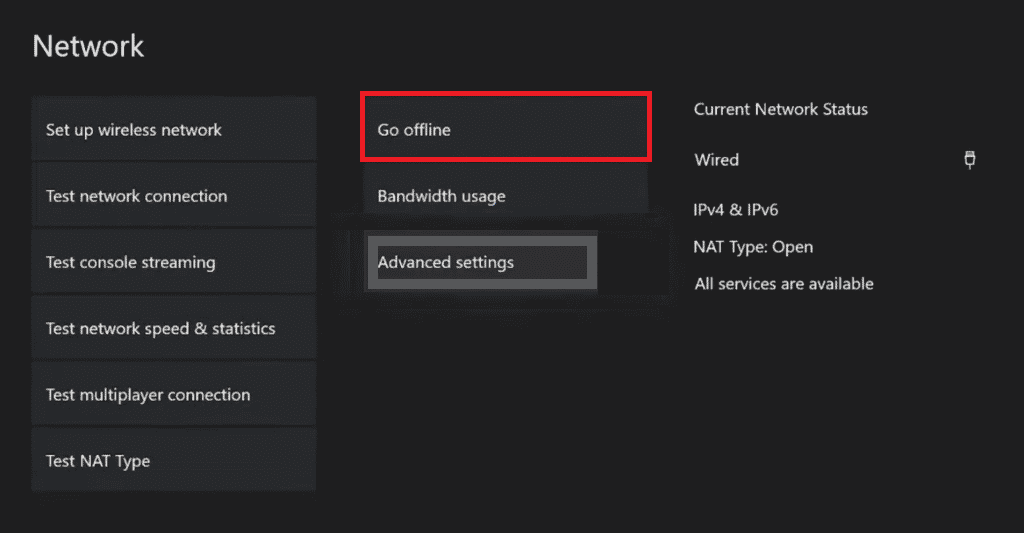
5. Confirmați pe mesajul prompt pentru a procesa solicitarea modului offline.
Odată executați pașii, puteți accesa cu ușurință achizițiile digitale efectuate pe consola dvs. fără eroarea menționată.
Metoda 4: Ștergeți adresa MAC alternativă
Următoarea metodă din listă este să ștergeți adresa MAC alternativă pentru a rezolva codul de eroare 0x87e107df pe Xbox One. Principalul motiv din spatele eșecului validării licenței pe consola dvs. Xbox One este rețeaua inconsistentă, cauzată de o adresă MAC incorectă.
Notă : Adresa MAC alternativă de către Microsoft este plasată pentru a utiliza o rețea restricționată. În cazul în care utilizați o rețea de domiciliu, nu aveți nevoie de o adresă MAC alternativă. Prin urmare, îl puteți șterge.
1. Accesați Setări pe consola dvs. Xbox One.
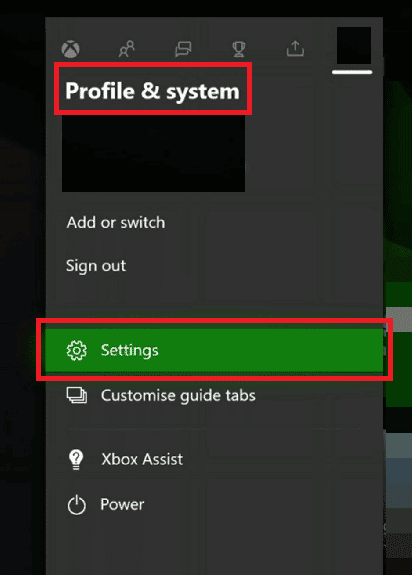
2. Acum, selectați Setări de rețea în secțiunea General .
3. Apoi, selectați Setări avansate în Rețea .
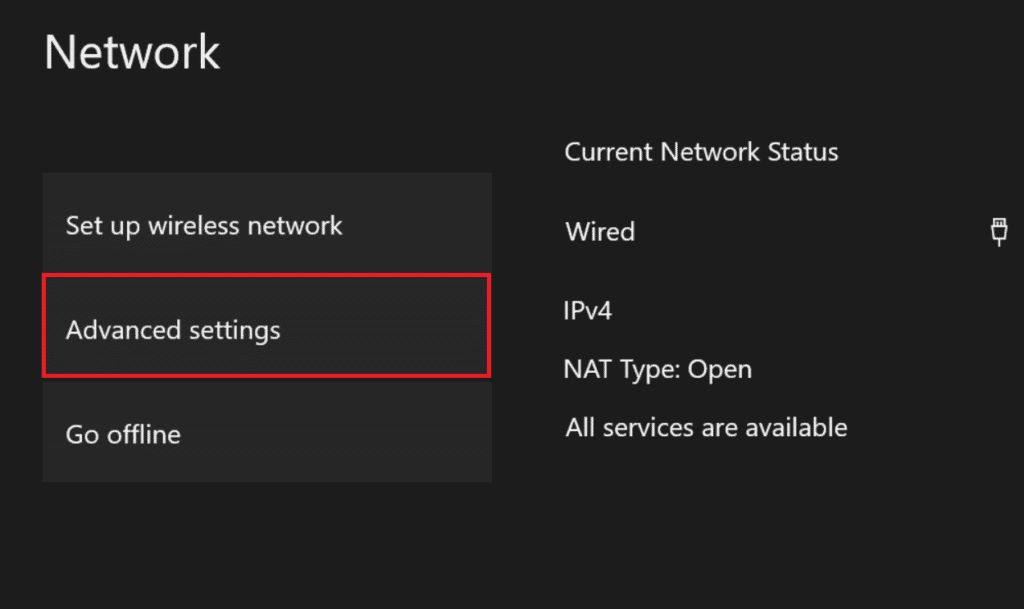
4. Acum, selectați Adresă Mac alternativă și apoi opțiunea Ștergere .
5. Acum, reporniți consola Xbox One și lansați jocul pentru a verifica dacă încă vi se solicită codul de eroare 0x87e107df.
Citiți și: Remediați pierderea mare de pachete pe Xbox
Metoda 5: Efectuați ciclul de alimentare
Probleme precum codul de eroare Xbox One 0x87e107df pot fi declanșate dacă consola dvs. Xbox One nu s-a încărcat corect. Problema poate fi legată de fișierele temporare care sunt corupte, aceste fișiere ajung să afecteze validarea licenței care este necesară în timpul achiziției. Efectuarea ciclului de pornire pe consolă a fost destul de eficientă ca soluție pentru mulți utilizatori, prin urmare, puteți încerca și pe consola dvs. urmând pașii de mai jos:
1. Apăsați butonul Xbox de pe controler.
2. Apoi, navigați la Profil și sistem .
3. Acum, selectați Deconectați-vă .
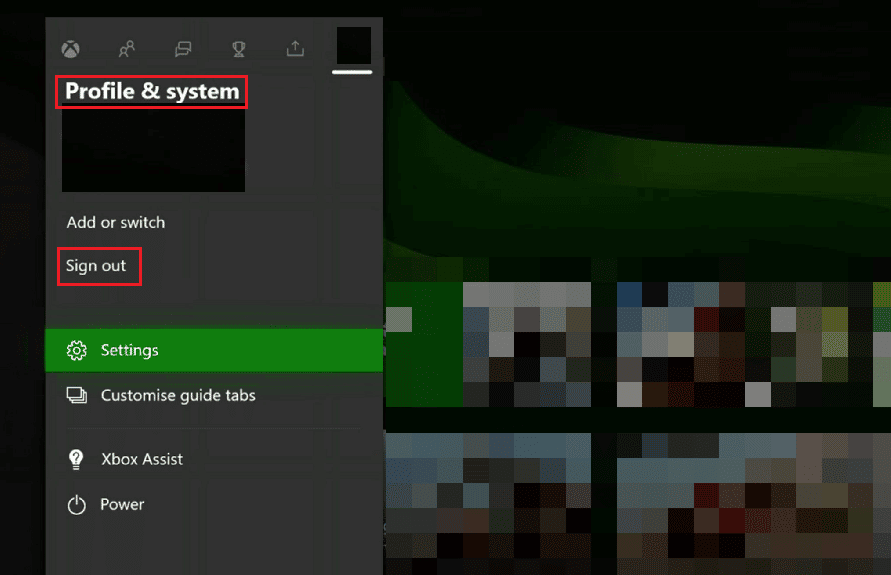
4. După câteva secunde, accesați Conectare! meniul din consola Xbox.
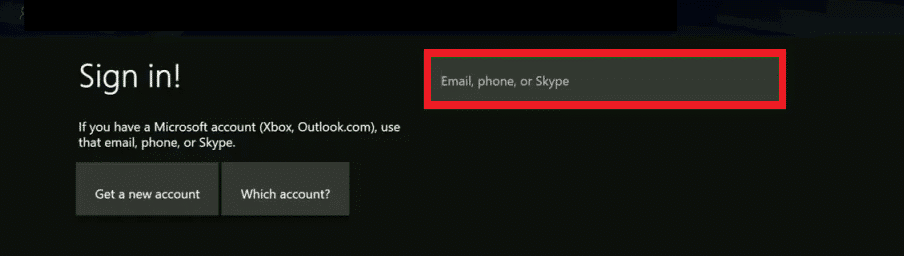
Citiți și: Remediați căștile Xbox One nu funcționează
Întrebări frecvente (FAQs)
Î1. De ce consola mea Xbox continuă să afișeze erori?
Ans. Dacă vedeți în mod repetat erori pe consola dvs. Xbox, atunci datele cache corupte stocate pe consolă pot fi cauza din spatele acesteia. În acest caz, încercați să ștergeți datele din cache și, de asemenea, efectuați un ciclu de pornire pe el.
Q2. De ce nu pot instala jocuri pe Xbox One?
Ans. Dacă există o problemă în timpul instalării unui joc pe Xbox One, aceasta se poate datora unei actualizări continue a jocului pe care Xbox o efectuează în timp ce este instalat. De asemenea, este posibil ca fișierele jocului să fie corupte și, prin urmare, să fie o problemă în timpul instalării lor.
Q3. Ce face resetarea pe o Xbox?
Ans. Resetarea Xbox duce la eliminarea tuturor conturilor , a setărilor și a jocurilor salvate și a asocierilor casetei de acasă . Vă puteți reseta consola din opțiunea Xbox Startup Troubleshooter.
Î4. Cum îmi pot reseta Xbox One fără controler?
Ans. Puteți reseta Xbox One cu ajutorul unei resetare hard dacă nu aveți un controler.
Î5. Care este diferența dintre resetarea hard și resetarea din fabrică pe Xbox?
Ans. Hard reset este o simplă repornire a consolelor Xbox și se efectuează în general în cazul în care consola se blochează sau din cauza unei mici erori. În timp ce, resetarea din fabrică șterge toate datele, jocurile salvate, contul și alte informații salvate, restabilind consola la starea inițială.
Recomandat:
- Remediați eroarea 0x80070718 în Windows 10
- Remediați invitațiile la jocuri Xbox One care nu funcționează
- Remediați codul de eroare Xbox Live 80072EF3
- Remediați eroarea de rulare Xbox în Windows 10
Sperăm că informațiile și metodele furnizate în document pentru a rezolva codul de eroare Xbox One 0x87e107df v- au fost de mare ajutor. Spuneți-ne despre metoda care a funcționat pentru consola dvs. Xbox. Lăsați întrebările și sugestiile dvs. pentru a le citi în secțiunea de comentarii de mai jos.
